Cách sử dụng chức năng nhắn tin bí mật trong ứng dụng Notes trên iPhone
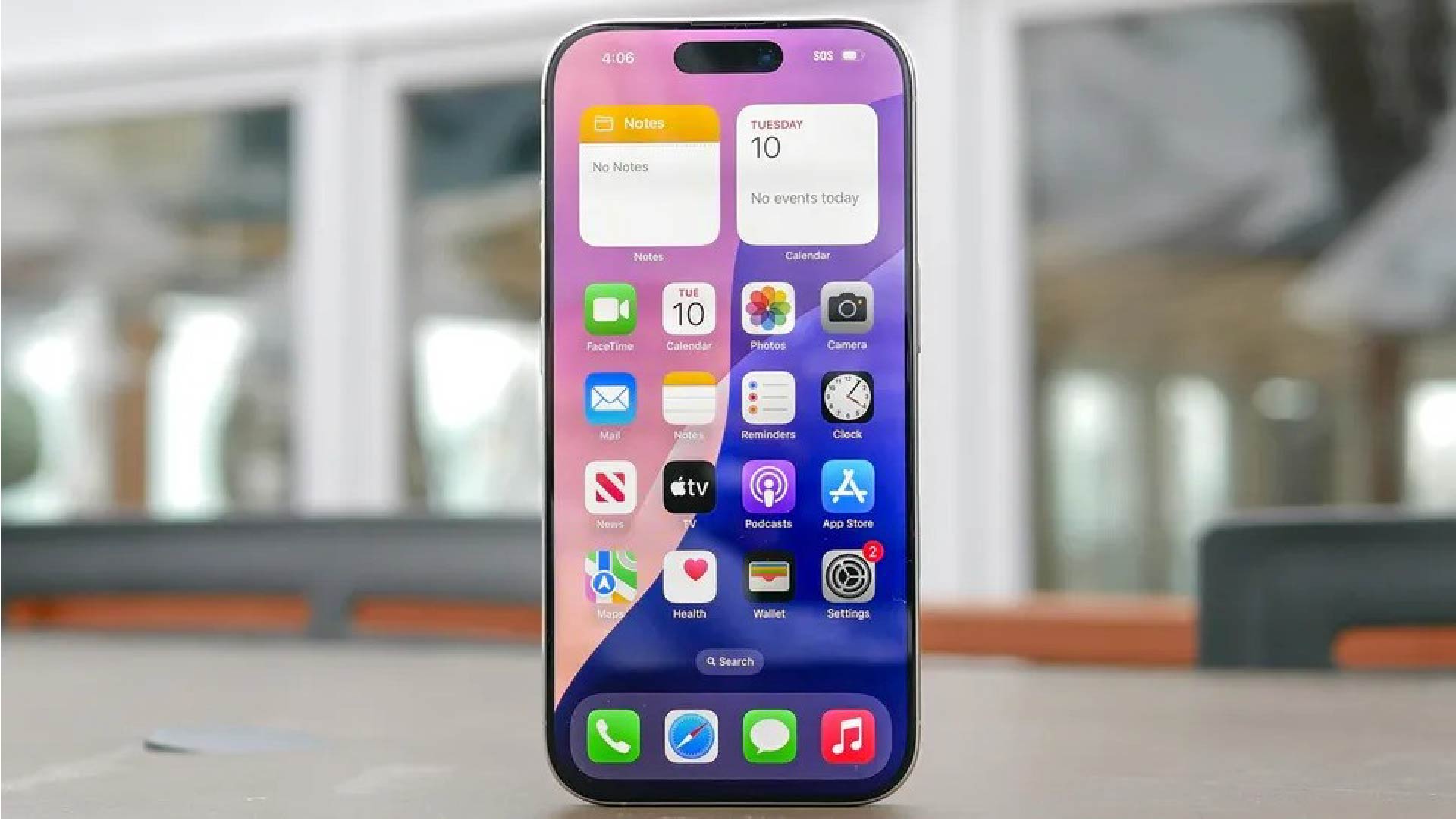
Ứng dụng Notes trên iPhone của bạn có thể hoạt động như một công cụ nhắn tin riêng tư, và hầu hết mọi người đều không biết về tính năng này. Thay vì tải xuống một ứng dụng khác để trò chuyện bí mật, bạn có thể sử dụng ứng dụng Ghi chú hiện có.
Ứng dụng này rất phù hợp để lên kế hoạch cho những điều bất ngờ, chia sẻ thông tin riêng tư, hoặc chỉ đơn giản là trò chuyện kín đáo. Điều tuyệt vời nhất là nó trông giống như bạn đang ghi chú, nên không ai nghi ngờ bạn thực sự đang nhắn tin cho ai đó.
Tin nhắn sẽ hiển thị ngay lập tức, và bạn có thể xóa chúng ngay lập tức nếu muốn. iPhone giúp bạn thiết lập tính năng này dễ dàng đến bất ngờ khi bạn đã biết cách. Dưới đây là cách thiết lập và bắt đầu cuộc trò chuyện bí mật của bạn chỉ trong vài phút.
Những điều bạn cần biết về nhắn tin Notes

Ứng dụng Ghi chú cho phép bạn chia sẻ ghi chú với người khác để cả hai có thể cùng chỉnh sửa một tài liệu. Tính năng này hoạt động hoàn hảo cho việc nhắn tin vì bạn có thể nhập liệu qua lại theo thời gian thực.
Tin nhắn sẽ xuất hiện ngay lập tức mà không cần thông báo văn bản thông thường, và trông giống như bạn đang làm việc trên một tài liệu được chia sẻ. Cả hai người đều cần thiết bị Apple để thực hiện việc này.
1. Tạo ghi chú mới
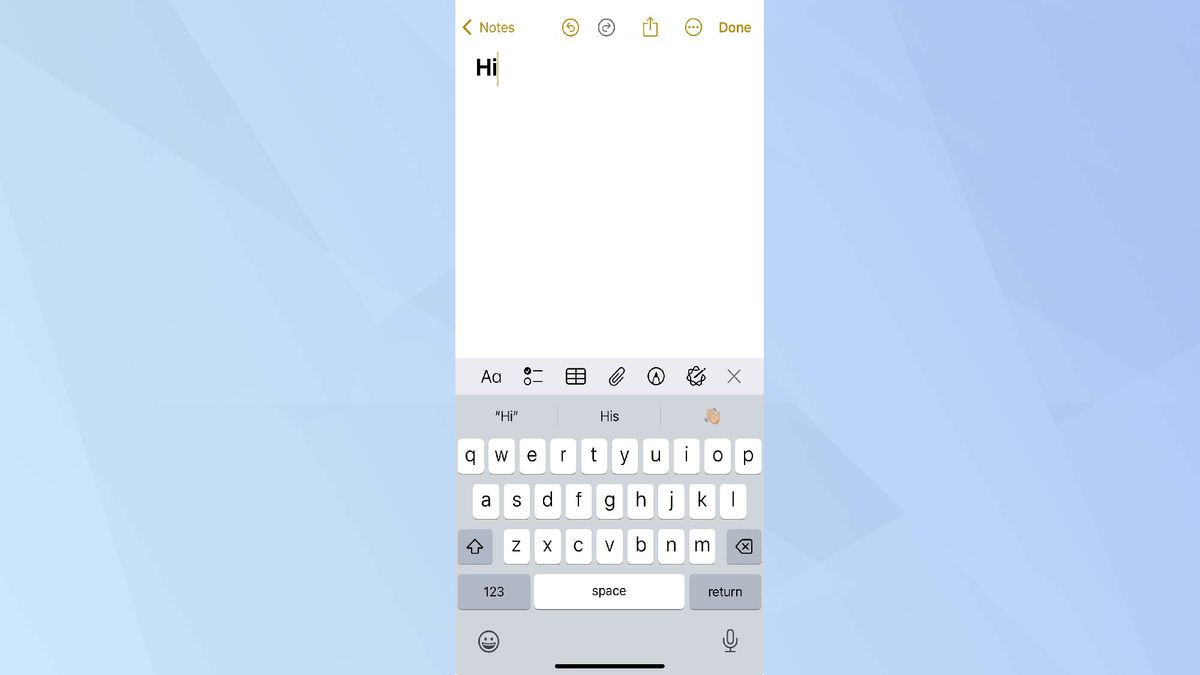
Mở ứng dụng Ghi chú và nhấn nút soạn thảo để tạo ghi chú mới. Hãy nhập nhanh nội dung vào ghi chú (thậm chí chỉ cần “xin chào”) để ghi chú không bị tự động xóa khi bạn rời đi.
Đây sẽ là phòng trò chuyện bí mật của bạn, vì vậy bạn có thể để trống tiêu đề hoặc đặt một cái tên nhàm chán, không gây chú ý.
2. Thiết lập chia sẻ
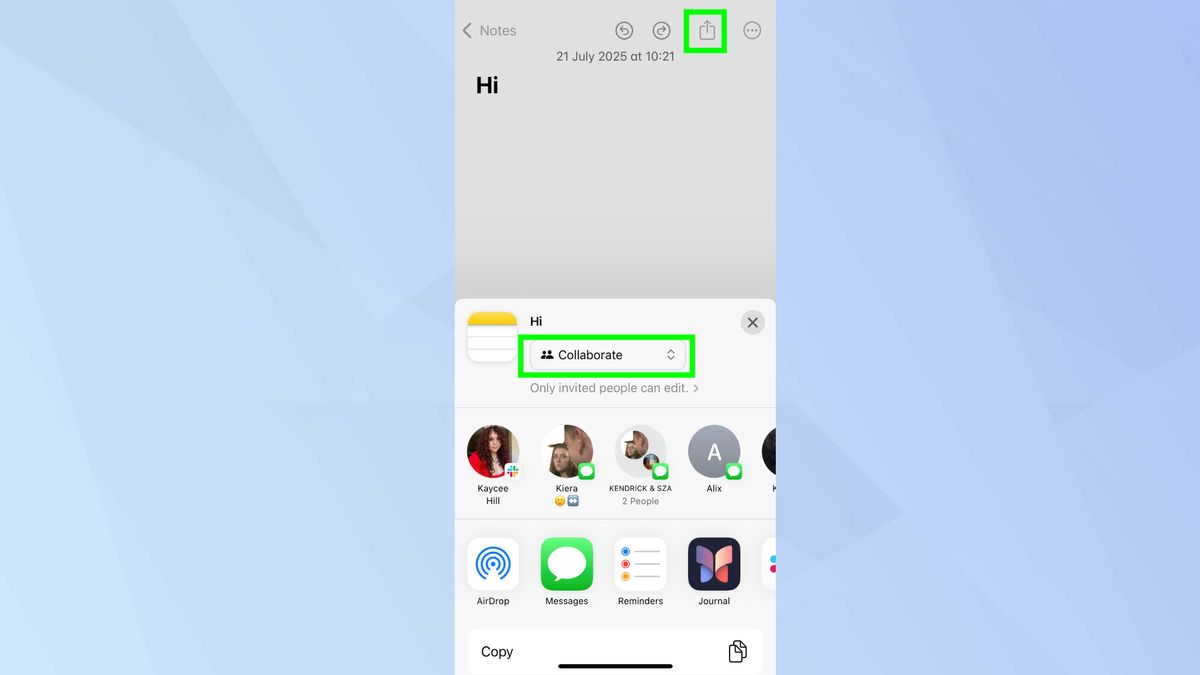
Nhấn vào biểu tượng chia sẻ ở góc trên bên phải, sau đó nhấn “Cộng tác”.
3. Thêm đối tác nhắn tin của bạn
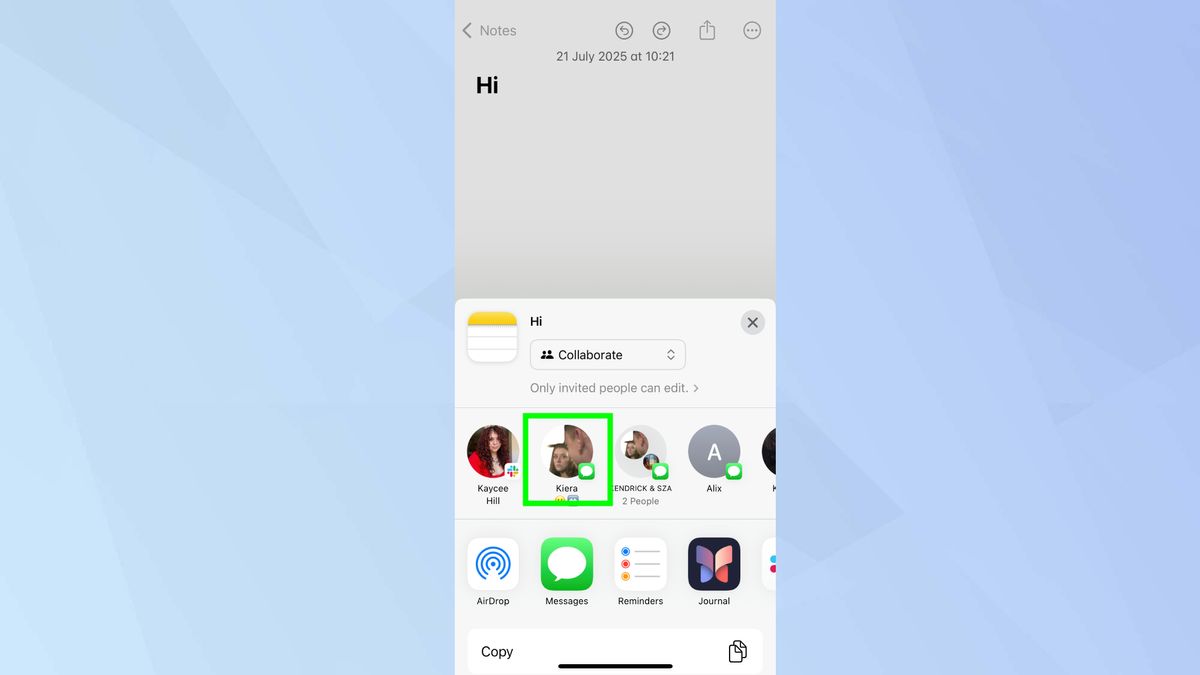
Tiếp theo, chạm vào liên hệ mà bạn muốn chia sẻ ghi chú.
4. Chuyển tiếp Ghi chú để họ có thể truy cập
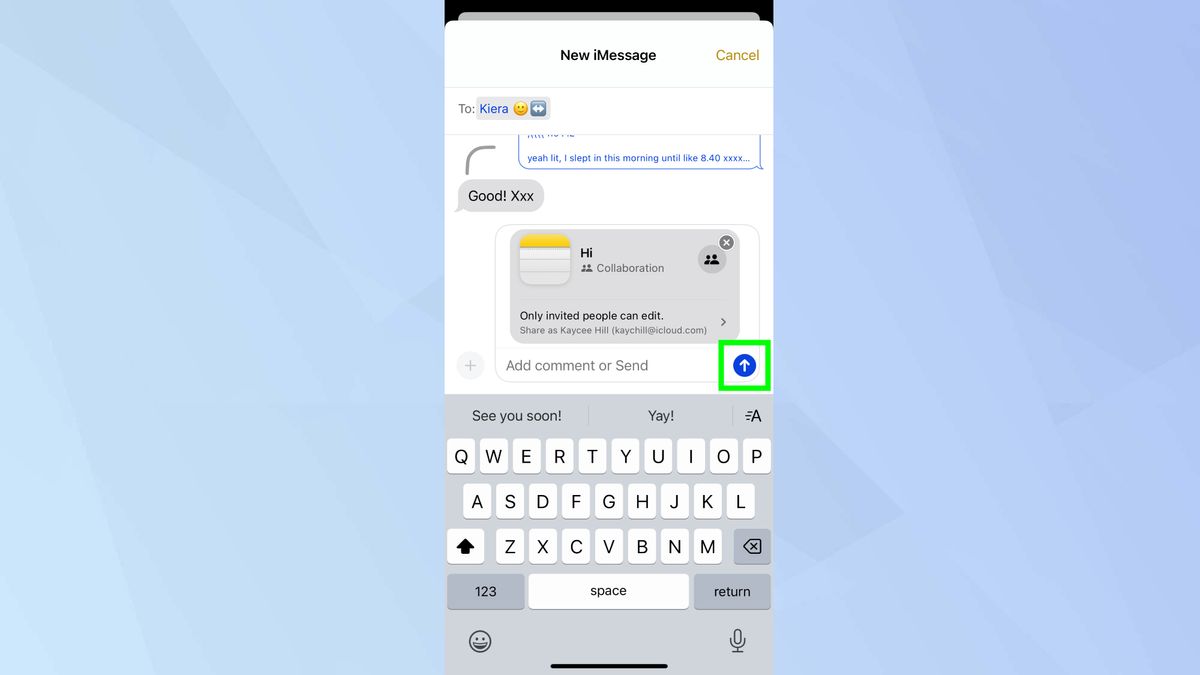
Sau đó chạm vào mũi tên màu xanh để gửi.
4. Bắt đầu nhắn tin theo thời gian thực
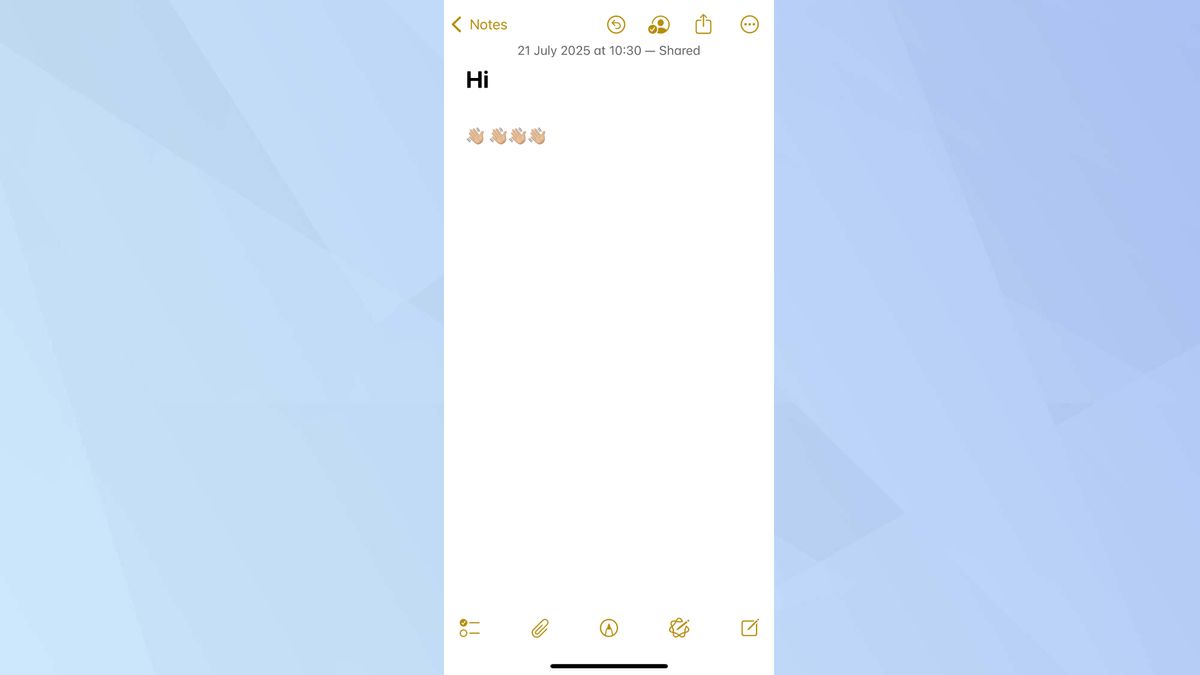
Sau khi bạn bè mở liên kết và chấp nhận lời mời, bạn có thể bắt đầu nhập tin nhắn ngay trong ghi chú.
Mọi thứ sẽ hiển thị ngay lập tức mà không cần nhấn gửi — chỉ cần nhập và họ sẽ thấy ngay lập tức. Tin nhắn của mỗi người sẽ hiển thị trong giây lát với các màu khác nhau để bạn biết ai đã viết gì.
Bạn cũng có thể vuốt sang phải trên bất kỳ tin nhắn nào để xem ai đã viết và khi nào.
5. Giữ riêng tư cho tin nhắn
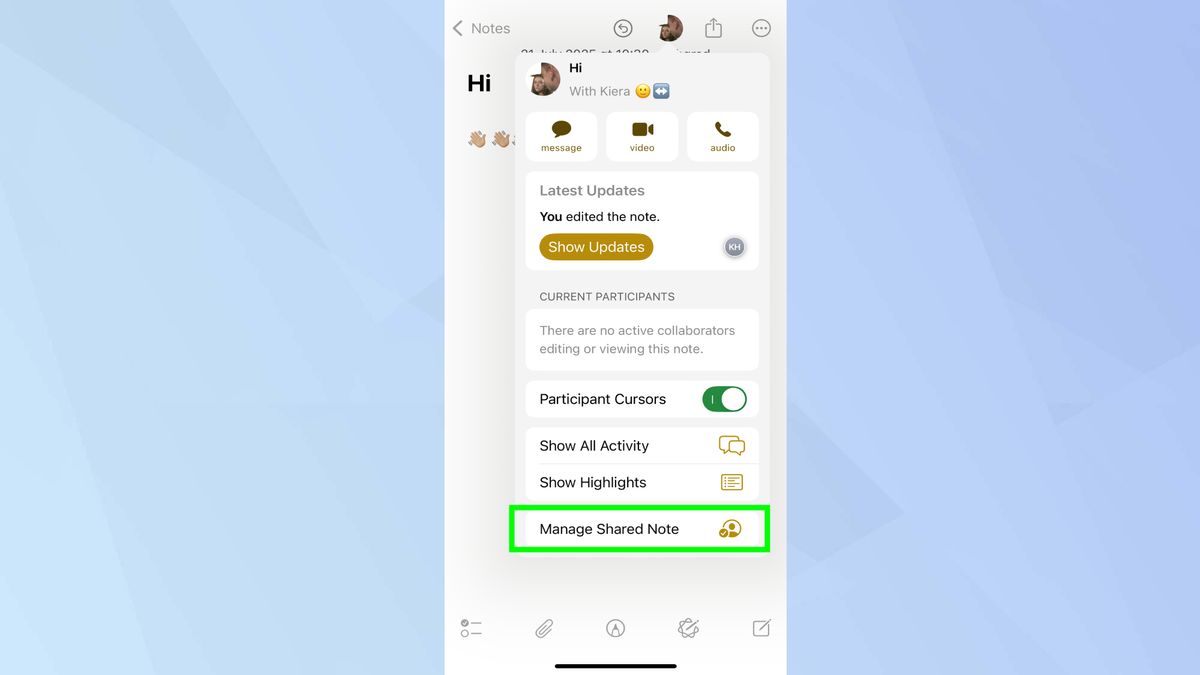
Khi hoàn tất cuộc trò chuyện bí mật, bạn có thể xóa bạn bè khỏi ghi chú bằng cách chạm vào biểu tượng cộng tác viên ở góc trên bên phải, sau đó chọn “Quản lý Ghi chú Chia sẻ”.
Từ đây, bạn có thể chọn “Dừng Chia sẻ” để xóa toàn bộ nội dung khỏi cả hai điện thoại, xóa mọi bằng chứng về cuộc trò chuyện riêng tư của bạn.


















